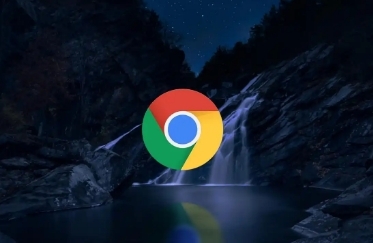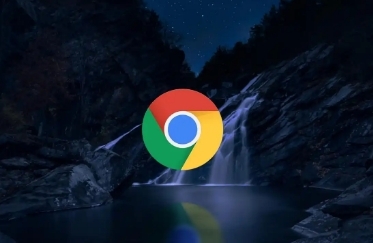
如何提升Google Chrome中的视频播放质量
在如今的数字时代,观看在线视频已成为我们日常生活的一部分。然而,有时候我们可能会遇到视频播放质量不佳的情况,这无疑会影响我们的观看体验。如果你使用的是Google Chrome浏览器,并且希望提升其中的视频播放质量,那么本文将为你提供一些实用的方法和技巧。
一、检查网络连接
首先,确保你的网络连接稳定且速度足够快。不稳定的网络或带宽不足都可能导致视频缓冲和画质下降。你可以尝试关闭其他占用网络的设备或应用程序,或者升级你的网络套餐以获得更快的网速。
二、更新Chrome浏览器
确保你使用的是最新版本的Google Chrome浏览器。开发者会不断修复漏洞并优化性能,包括视频播放方面。前往Chrome官方网站下载并安装最新版本,以享受更好的视频播放效果。
三、调整视频播放设置
1. 启用硬件加速:在Chrome浏览器中,你可以启用硬件加速来提升视频播放性能。打开Chrome,点击右上角的菜单按钮,选择“设置”。在“高级”部分下,找到“系统”选项,确保“使用硬件加速模式(如果可用)”已勾选。
2. 调整视频质量:在视频播放页面,你通常可以找到视频质量的设置选项。尝试将质量调整到更高的级别,如1080p或4K,以获得更清晰的画面。但请注意,这可能会增加数据消耗。
3. 关闭
不必要的扩展程序:某些Chrome
扩展程序可能会占用大量资源,从而影响视频播放质量。在播放视频时,尝试关闭不必要的扩展程序,以释放更多内存和CPU资源。
四、优化电脑性能
1. 关闭后台程序:关闭不必要的后台程序可以释放系统资源,提高视频播放的流畅度。按下“Ctrl + Shift + Esc”组合键打开任务管理器,结束不需要的程序进程。
2.
清理缓存和垃圾文件:定期清理浏览器缓存和系统垃圾文件可以释放磁盘空间,并可能提升视频播放性能。你可以使用Chrome的内置清理工具或第三方清理软件来完成这一任务。
五、使用高质量的视频源
最后但同样重要的是,确保你观看的视频源本身具有高质量。低
分辨率或压缩过度的视频文件即使经过优化也无法提供良好的观看体验。选择知名的视频平台和高质量的视频内容,以享受最佳的观看效果。
通过遵循以上步骤,你应该能够在Google Chrome浏览器中获得更高质量的视频播放体验。无论是检查网络连接、更新浏览器版本、调整播放设置,还是优化电脑性能和使用高质量的视频源,每一个细节都可能对最终的观看效果产生积极影响。希望这些建议能对你有所帮助!